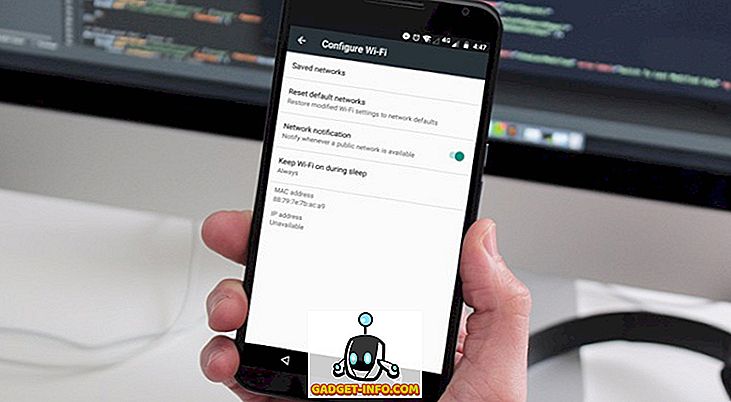macOS Sierra, iterasi terbaru dari sistem operasi desktop Apple hadir dengan sejumlah besar aplikasi saham. Aplikasi yang dapat melakukan berbagai fungsi di Mac Anda, dan melakukannya dengan baik. Namun, tidak semua aplikasi saham Mac adalah yang terbaik, dan Anda mungkin ingin mengubah aplikasi default karena sejumlah alasan, seperti mendapatkan fungsionalitas tambahan, waktu pemuatan yang lebih cepat, dan banyak lagi. Jadi, jika Anda ingin beralih dari menggunakan aplikasi Mac default (seperti klien Mail default), berikut adalah cara mengubah aplikasi default di macOS Sierra:
Ubah Aplikasi Default di Mac
Sebagian besar, aplikasi Mac default berfungsi cukup baik. Namun, Anda mungkin ingin menggunakan aplikasi pihak ketiga, yang menyediakan fungsionalitas tambahan, atau hanya berfungsi lebih baik untuk Anda. Metode untuk mengubah aplikasi default di macOS Sierra adalah sama untuk hampir setiap jenis file yang Anda gunakan. Untuk tujuan ilustrasi, saya akan mengubah aplikasi default untuk membuka Gambar (Pratinjau) menjadi GIMP. Berikut cara melakukannya:
1. Pertama pilih file gambar di Finder, dan kemudian tekan " command + I ". Anda juga dapat mengklik kanan pada file, dan mengklik " Dapatkan Info ".

2. Ini akan membuka kotak dialog Info untuk file. Di bawah " Buka dengan ", klik pada menu dropdown, dan pilih aplikasi yang ingin Anda gunakan. Saya memilih GIMP.

3. Setelah selesai, klik " Ubah Semua " untuk memastikan bahwa setiap file dengan jenis file yang sama terbuka di GIMP.

Anda sekarang dapat menutup kotak dialog Info, dan setiap kali Anda mengklik dua kali pada file JPG, itu akan terbuka di GIMP, secara default.
Catatan : Metode ini hanya mengubah aplikasi default untuk file jenis file yang telah Anda ubah. Jika Anda menggunakan metode ini pada file JPG, semua file JPG akan terbuka di GIMP, tetapi PNG, GIF, dll akan terus membuka di Pratinjau. Anda harus mengulangi proses ini untuk setiap jenis file yang ingin Anda ubah aplikasi defaultnya.
Anda dapat menggunakan metode ini pada file apa pun. Jadi, jika Anda ingin membuka PDF di aplikasi PDF pihak ketiga untuk Mac, seperti PDF Expert (unduh), bukan Preview. Anda dapat mengikuti metode ini, dengan mengklik file PDF apa pun, dan mengubah aplikasi default yang dibuka. Semua file PDF akan terbuka di PDF Expert setelah itu.
Ubah Browser Web Default di macOS Sierra
Sementara metode yang disebutkan di atas berfungsi dengan baik untuk file yang Anda miliki di Mac Anda, bagaimana dengan mengubah browser web default Anda? Kebanyakan orang tidak suka Safari, setidaknya tidak sebanyak yang mereka inginkan menggunakan Google Chrome. Jadi, jika Anda mengunduh Google Chrome, dan ingin menjadikannya sebagai browser web default di Mac, berikut adalah cara melakukannya:
1. Luncurkan System Preferences, dan buka " General ".

2. Di sini, Anda akan menemukan opsi untuk " Browser Web Default ". Cukup klik pada menu dropdown, dan pilih " Google Chrome " (atau browser yang ingin Anda gunakan).

Anda sekarang dapat keluar dari System Preferences, dan browser web default pada Mac Anda akan dialihkan ke Google Chrome (atau aplikasi yang Anda pilih).
Ubah Klien Email Default di macOS Sierra
Meskipun aplikasi Mail default pada Mac telah jauh meningkat di macOS Sierra, kemungkinannya adalah, Anda masih memiliki aplikasi email pihak ketiga pilihan yang telah Anda gunakan selama beberapa waktu. Namun, mengubah klien email default pada Mac tidak semudah mengubah penampil gambar default, atau bahkan mengubah browser web default. Jika Anda ingin mengubah klien email default di macOS Sierra, Anda cukup mengikuti langkah-langkah di bawah ini:
1. Buka aplikasi Mail di Mac Anda, dan tekan " command +, ". Anda juga dapat membuka " Mail -> Preferences ".


Mengubah Aplikasi Default dengan mudah di macOS Sierra
Dengan metode ini, Anda dapat dengan mudah mengubah aplikasi default di Mac ke aplikasi pihak ketiga mana pun yang Anda sukai. Mengubah aplikasi default di macOS Sierra dapat membantu Anda secara otomatis membuka file, dan dokumen di aplikasi pilihan Anda. Ada sejumlah aplikasi pihak ketiga untuk Mac, yang sangat kuat.
Seperti biasa, kami ingin mengetahui pendapat Anda tentang mengubah aplikasi default di Mac. Juga beri tahu kami tentang aplikasi pihak ketiga favorit Anda; dan, jika Anda mengetahui metode lain untuk mengubah aplikasi default di macOs Sierra, beri tahu kami tentang hal itu di bagian komentar di bawah.